DNG
[Hướng Dẫn] Thêm Preset Lightroom Mobile Bằng DNG Files – Không Cần Creative Cloud membership
Bài viết trước mình có hướng dẫn bạn đồng bộ Preset giữa Lightroom PC và Lightroom Mobile bằng tài khoản Creative Cloud, tuy nhiên tài khoản này lại có tốn phí, ở Việt Nam những phí như vậy ít người dùng, cho nên mình viết tiếp bài hướng dẫn import Preset Lightroom bằng file DNG miễn phí. Mọi người tham khảo nhé!
Điều duy nhất bạn cần là Ứng dụng Light Mobile CC Mobile MIỄN PHÍ, có sẵn cho các thiết bị ios và Android. Truy cập, chỉnh sửa, sắp xếp và chia sẻ ảnh trên thiết bị iPad, iPhone hoặc Android của bạn và chỉnh sửa ảnh của bạn bằng các Preset trên thiết bị di động của khi đang di chuyển.
Như đã hứa, bên dưới là các hướng dẫn chi tiết về cách sử dụng các tệp .dng trong Lightroom Mobile. Bạn chỉ mất vài phút để bắt đầu với các tệp .dng của mình trong Lightroom Mobile. Chúng tôi hy vọng bạn sẽ tìm thấy chúng hữu ích. Vậy, làm thế nào để thêm các tệp .dng vào Lightroom Mobile? Dưới đây chúng tôi cung cấp các hướng dẫn xem trước và video cho bạn, về cách cài đặt và sử dụng các tệp .dng bạn đã tải xuống:
Trước khi bắt đầu, đừng quên giải nén tệp zip đã tải xuống.
1. Tải lên Thư mục đã giải nén với các tệp .dng lên bộ nhớ Đám mây của bạn (ví dụ Dropbox)
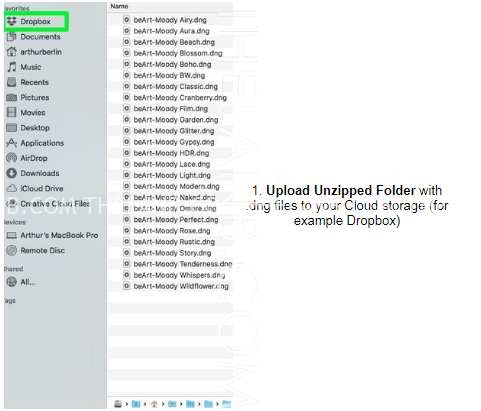
2. Mở Adobe Photoshop Lightroom cho thiết bị di động
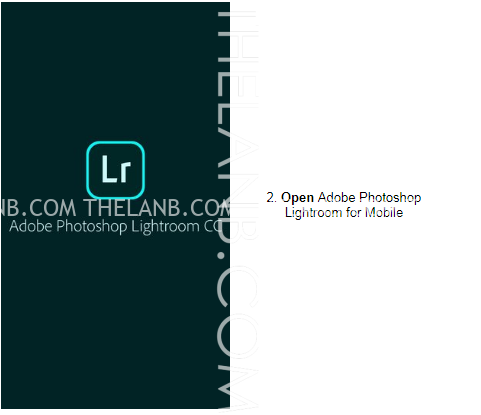
3. Nhấn vào nút (…) Settings Button và chọn Add To
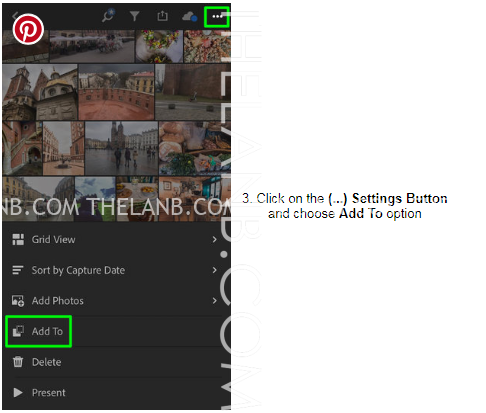
4. Chọn vị trí trên điện thoại của bạn (ví dụ Dropbox) nơi bạn đã tải xuống và giải nén các tệp .dng
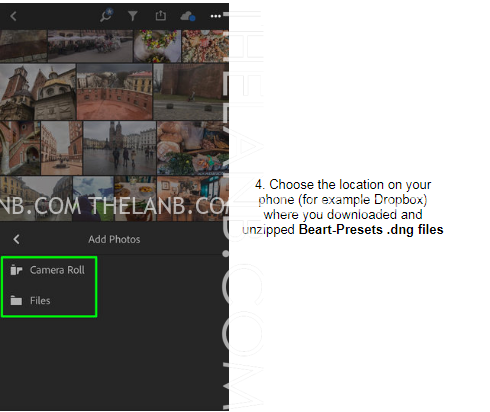
5. Nhấp đúp chuột vào tập tin .dng mà bạn muốn làm việc
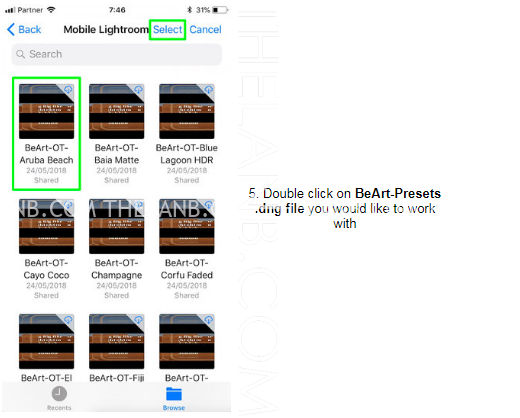
6. Tập tin .dng sẽ được cài đặt trong Lightroom Mobile
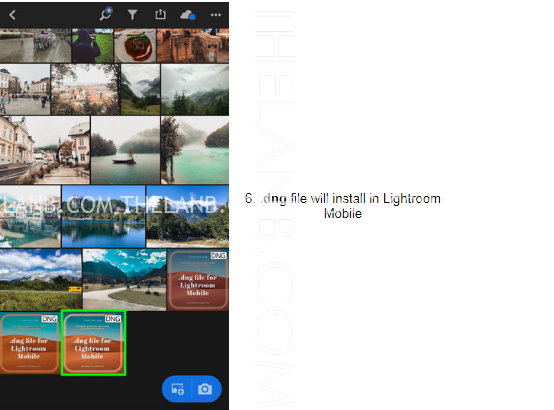
7. Chọn tệp .dng bạn đã cài đặt trước đó, sau đó nhấp vào nút Setting (…) và nhấp vào Copy Setting
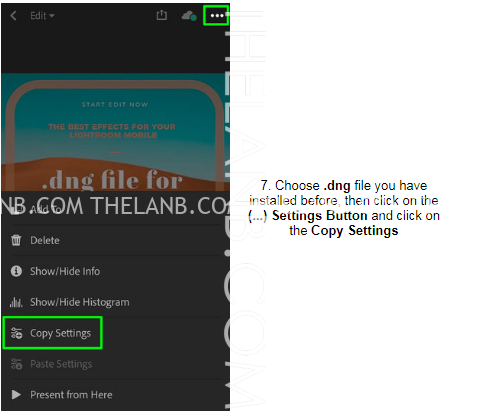
8. Nhấp vào Select All, sau đó bỏ chọn Crop và nhấp vào nút OK
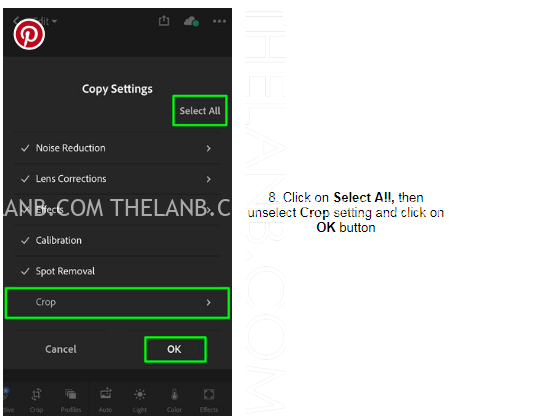
9. Chọn một hình ảnh bạn muốn chỉnh sửa trong Mobile Lightroom
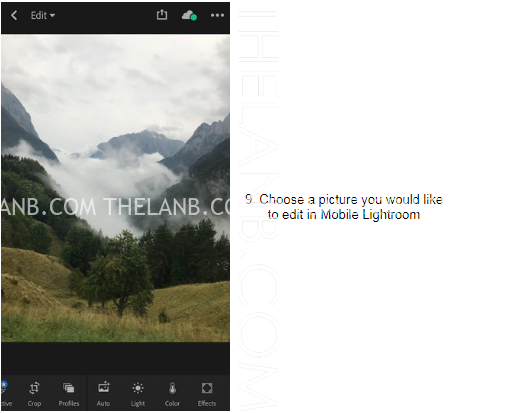
10. Nhấp vào nút Setting (…) và sau đó nhấp vào Past Settings
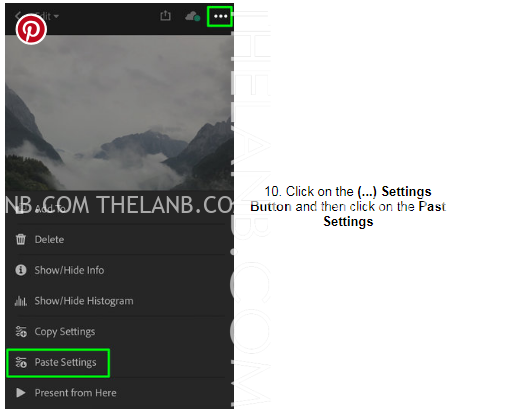
Và Đây Là Thành Quả:
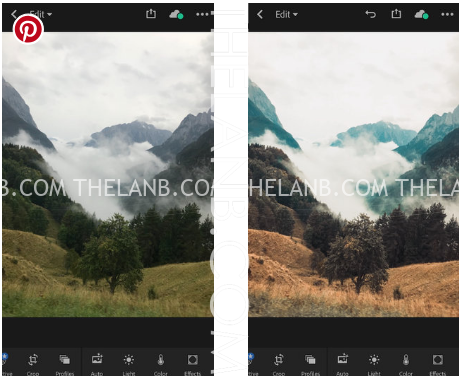
XEM VIDEO HƯỚNG DẪN
Có thể bạn quan tâm:
[Hướng Dẫn] Sử Dụng File .DNG Như Thế Nào, Cách Áp Màu Cho Lightroom Mobile Chi Tiết
Sản Phẩm Vừa Mới Cập Nhật
- [VShare Preset Kèm Stock] Một Vài Tone Màu Chụp Chân Dung Đến Từ NAG Hiro (XMP)
- [VShare PSD] 06 Mẫu Background Ảnh Cưới Chủ Đề Chú Cá Khổng Lồ Cực Độc Lạ (PSD)
- [Share Background] 12 Background Dành Cho Trẻ Em Chủ Đề Đám Mây Lơ Lững (JPG)
- [VShare PSD] Tạo Hiệu Ứng Ảnh Tông Xanh Lục Điện Ảnh Với 2 File PSD Này
- [Nhiếp Ảnh] Khác Nhau Cơ Bản Giữa Raw Và JPG, Nên Chụp Raw Hay JPG?
Bài viết cùng chủ đề:
-
[VShare Preset] Preset Cưới Phong Cách Trung Hoa – 26 Preset Dùng Cho Ảnh & Video (XMP/DNG/CUBE/COS)
-
[VShare Preset] Bộ Lightroom Presets Earthy Tone Chuẩn Film Dành Cho Nhiếp Ảnh Gia (XMP/DNG)
-
[VShare Preset] Preset Trắng Sáng Airy – Hoàn Hảo Cho Lifestyle & Social Media (XMP/DNG)
-
[VShare Preset] Dark Cinematic Preset – Không Khí Điện Ảnh Tối, Mạnh Và Giàu Cảm Xúc (XMP/DNG)
-
[VShare Preset] Bộ Preset Vintage Film Cho Ảnh Lifestyle, Du Lịch Và Chân Dung (XMP/DNG)
-
[VShare Preset] Signature Collection – Cinematic Film Look Phong Cách Điện Ảnh Tự Nhiên (XMP/DNG)
-
[VShare Preset] Moody Woodlands – Bộ Preset Lightroom 33 Màu Chủ Đạo “Rừng Sâu – Tối – Huyền Bí” (XMP/DNG)
-
[VShare Preset] iPhone ProRAW Preset Collection V2 – Bộ Preset Tối Ưu Cho Ảnh iPhone (XMP/DNG)
-
[VShare Preset] Bộ Preset Giáng Sinh Vintage Đỏ – 06 Màu Lễ Hội Cho Ảnh & Video (XMP/DNG/CUBE)
-
[VShare Preset] 05 Preset Giáng Sinh Tuyết Điện Ảnh – 05 Màu Chỉnh Ảnh & Video Cho Mùa Đông (XMP/DNG/CUBE)
-
[VShare Preset] Preset Giáng Sinh 07 Màu Đặc Biệt – Tái Tạo Không Khí Lễ Hội Đậm Chất Châu Âu (XMP/DNG/CUBE)
-
[VShare Preset] Ultimate Preset Pack Volume 2 – Bộ Filter Lightroom Đỉnh Cao Cho Ảnh Du Lịch & Thiên Nhiên (XMP/DNG)
-
[VShare Preset] Cinematic LR Presets – Hồi Sinh Không Khí Điện Ảnh Cho Mọi Bức Ảnh (XMP/DNG)
-
[VShare Preset] Mountains Preset Pack – Tạo Nên Ánh Sáng Mơ Màng Cho Mọi Bức Ảnh (XMP/DNG)
-
[VShare Preset] Tăng Tốc Quy Trình Chỉnh Ảnh Với Joy Presets Vol. 1 & Vol. 2 (XMP/DNG/COS)
-
[VShare Preset] Ultimate Preset Pack Volume 1 – Bộ 20 Preset Moody Xanh Lạnh – Xanh Rêu – Cam Cinematic (XMP/DNG)



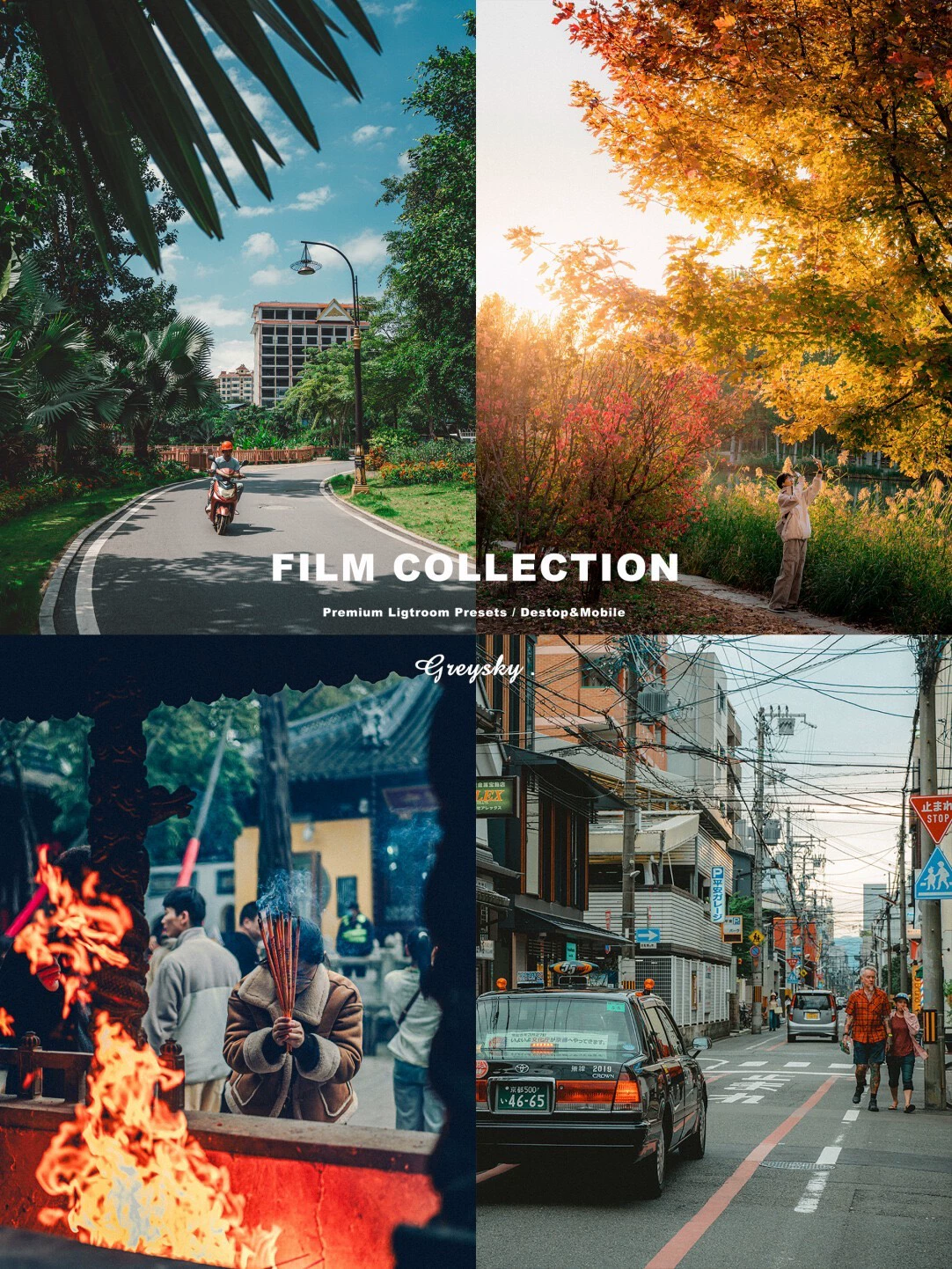















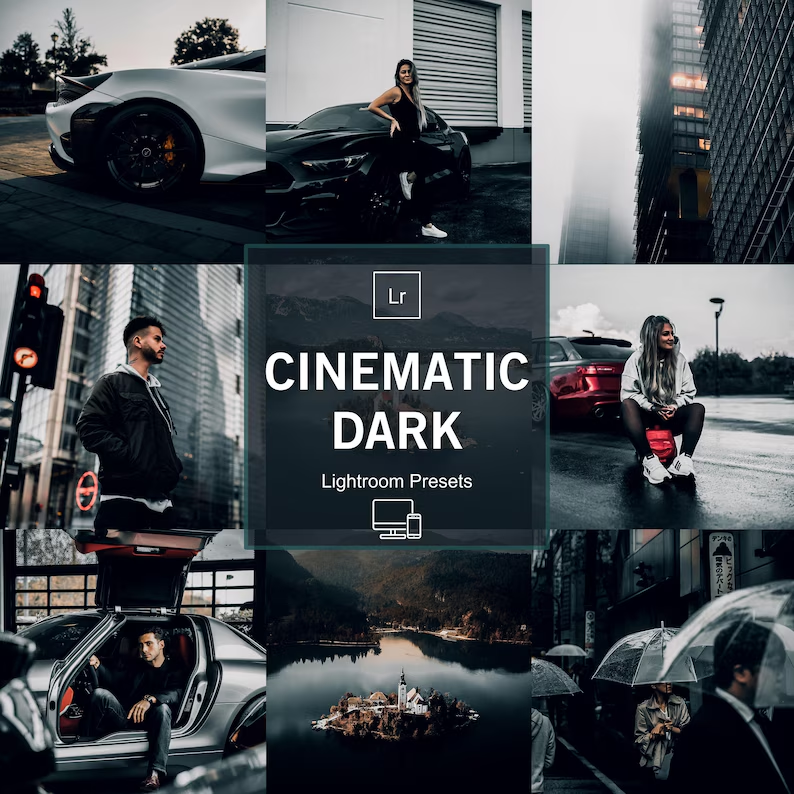


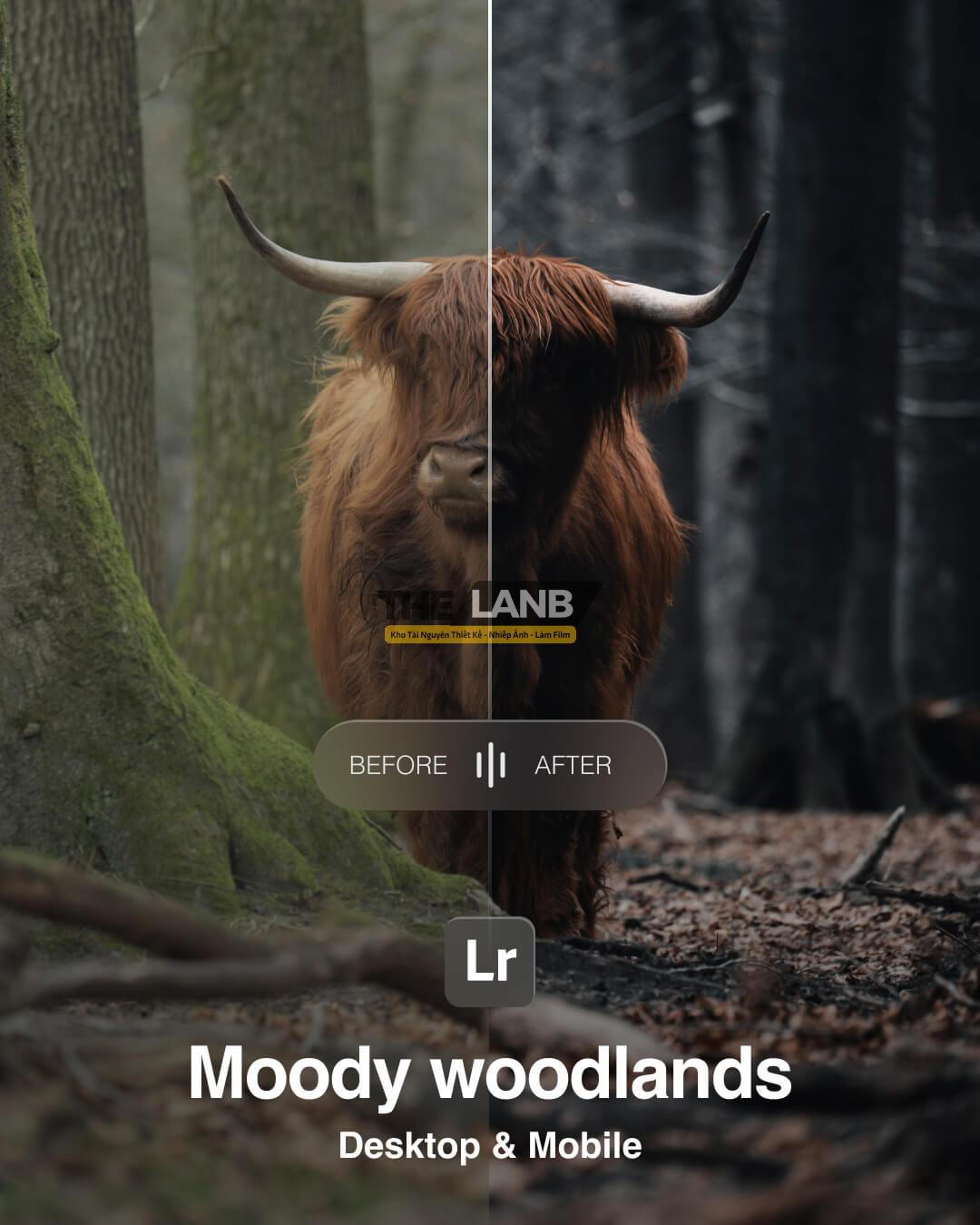




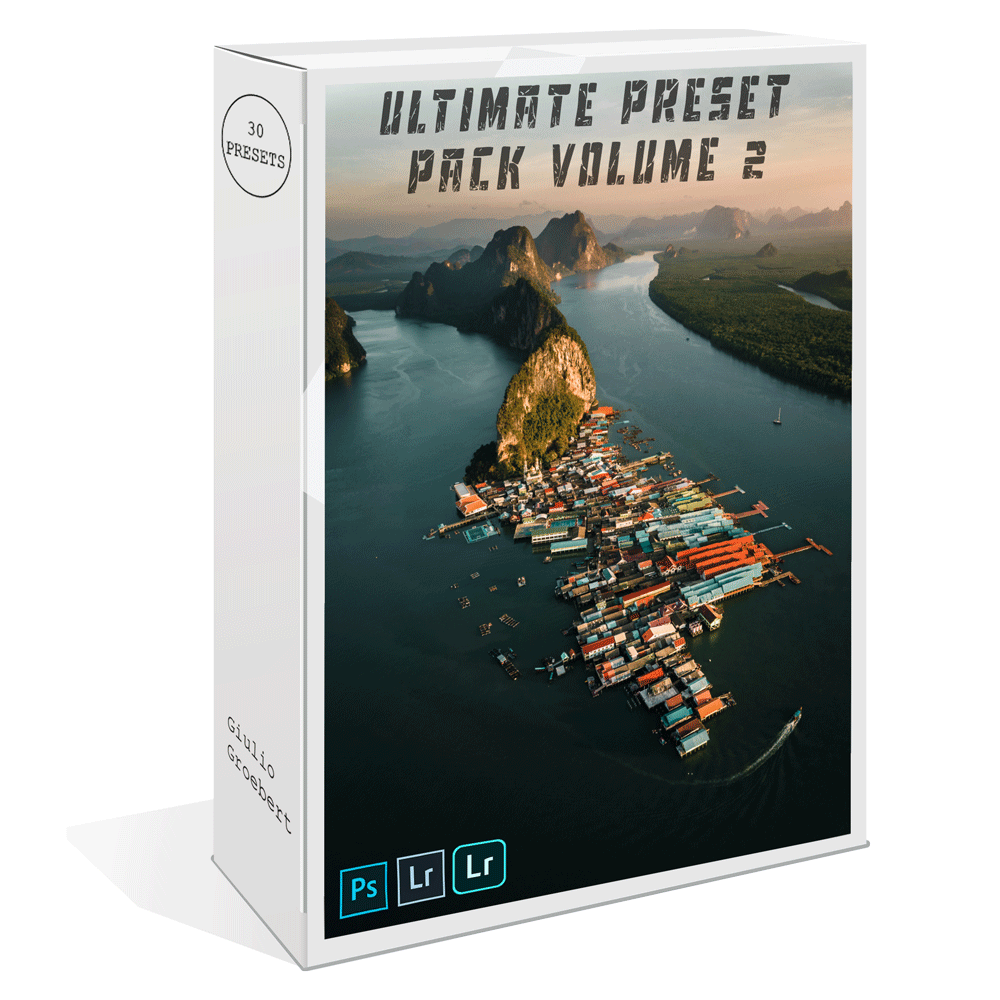



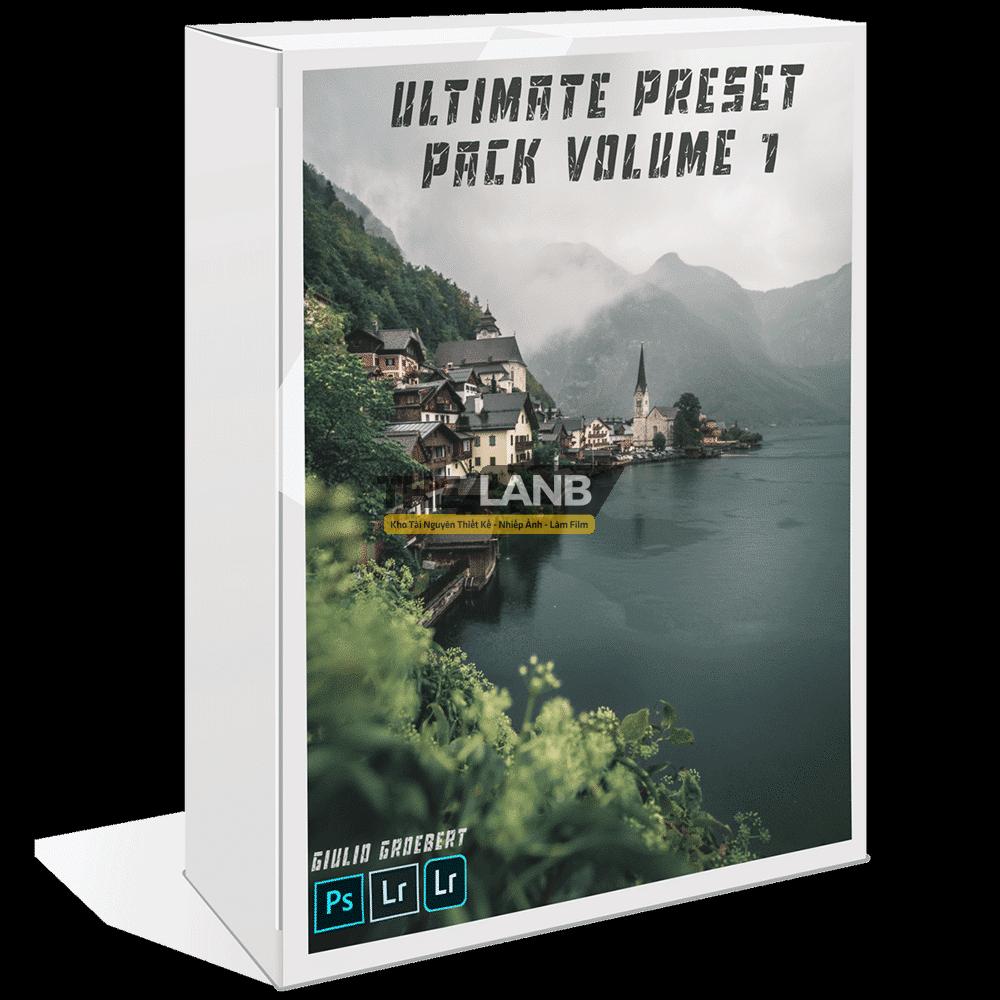
Nếu mà muốn add 1 lúc cả bộ preset thì làm cách nào ad? 1000 preset không lẽ phải bấm vào từng file DNG rồi copy edit?
đây chỉ là cách thủ công, lách khi bạn ko mua bản quyền lightroom, mặc định của lightroom bản quyền sẽ đồng bộ preset với lightroom mobile. Nếu bạn muốn thêm nhiều preset 1 lần thì có thể xem ở bài viết này
https://thelanb.com/huong-dan-them-xmp-preset-vao-lightroom-mobile-su-dung-may-tinh-de-add.html